banner制作教程ps(教程来了)
1
在这个互联网的时代,无论你是要做品牌宣传、活动宣传还是单纯地卖产品,都需要一张合适的Banner来承载你的创意和宣传信息,让消费者清楚地了解你想要宣传的信息,并且留下良好的印象。
那么,要怎么设计一张符合自己品牌调性、可以清晰展现所有宣传要素,并且能够吸引消费者的Banner呢?
仅仅只是想制作一张好看的Banner,很多设计类网站可以让你直接套用模板,简单省力,比如:图怪兽、稿定设计。
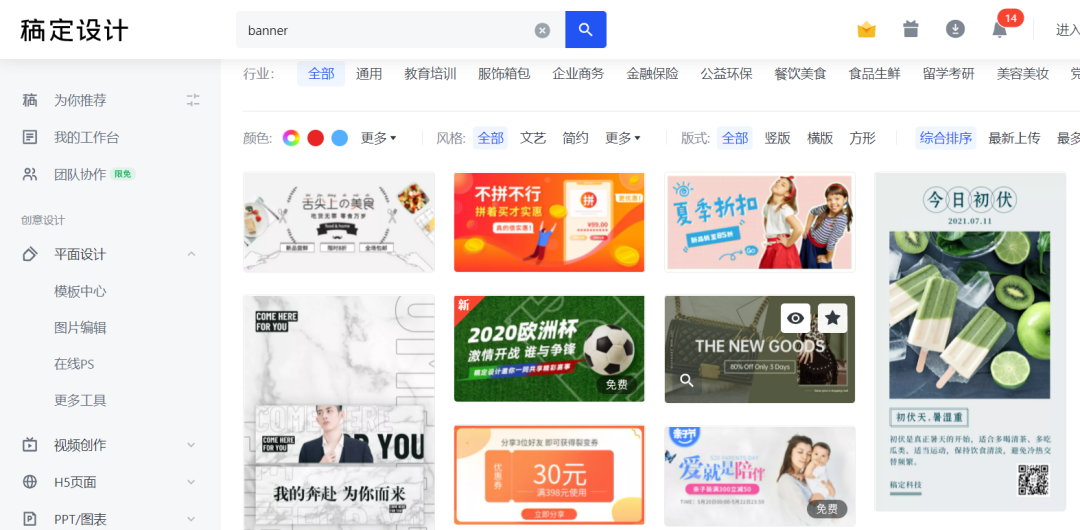
但是,使用这些模板,不一定能符合你的品牌调性,可能导致你设计的Banner都是各种不同的风格,很难让人形成品牌印象。有的时候模板的大小不合适,又很难调整,很多网站下载的图片也会有水印。
想要设计出满足需求的合适的Banner,还需要自己动手丰衣足食。
下面,小编就通过一个案例来教大家如何用PS设计一款符合自己需求的Banner。
2
案例讲解
第一步,确定风格 收集素材
素材:背景图案、元素、文案
可以获得素材的网站有很多,比如:千库网、大作、Unsplash、pngimg、竞品网店相关页面等
第二步 用PS新建一个文档
尺寸设定如下图所示(可以根据自己的实际需要设定尺寸)
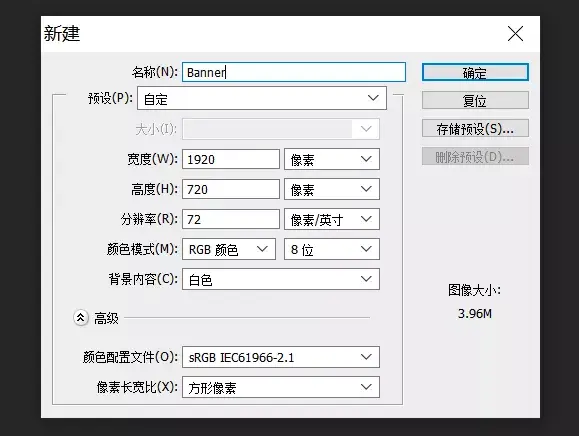
第三步 建立参考线
建立参考线 辅助我们进行设计
提示:【视图】→【新建参考线】
水平输入:350
垂直输入:960
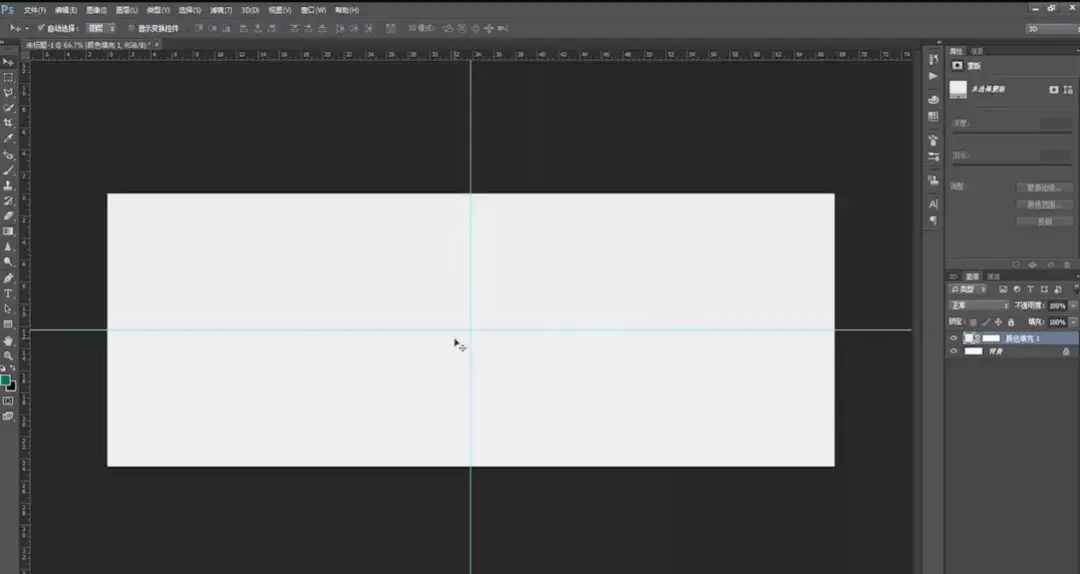
第四步 设计整体布局
提示:用矩形工具创立两个图形
一个为绿色 一个为白色
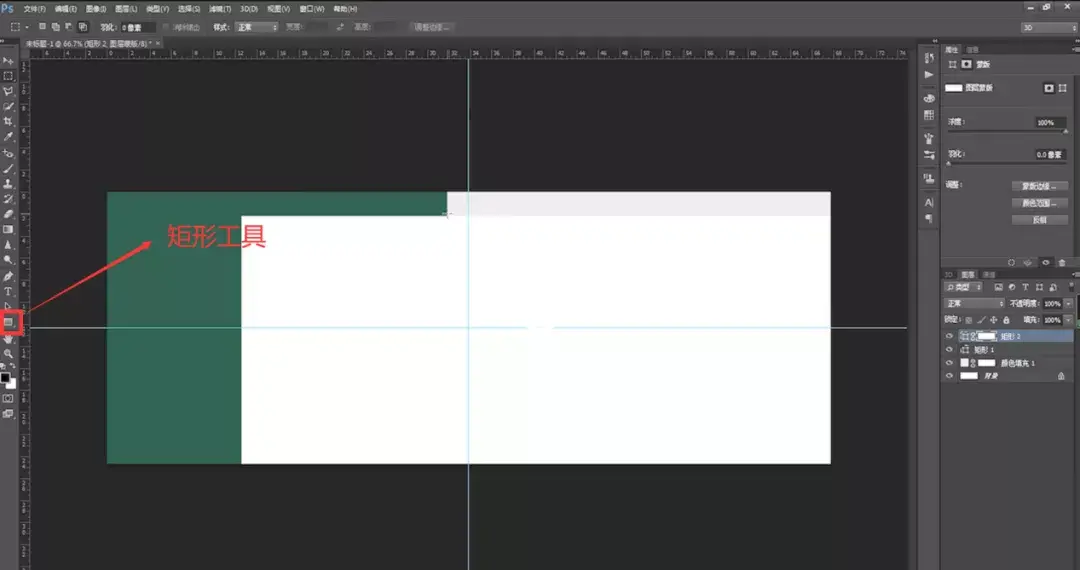
第五步 添加蒙版
制作选区,利用渐变工具进行填充
这样在添加其他素材图片后就会有一个透明渐变效果(如下图片所示)
提示:透明度可进行调整
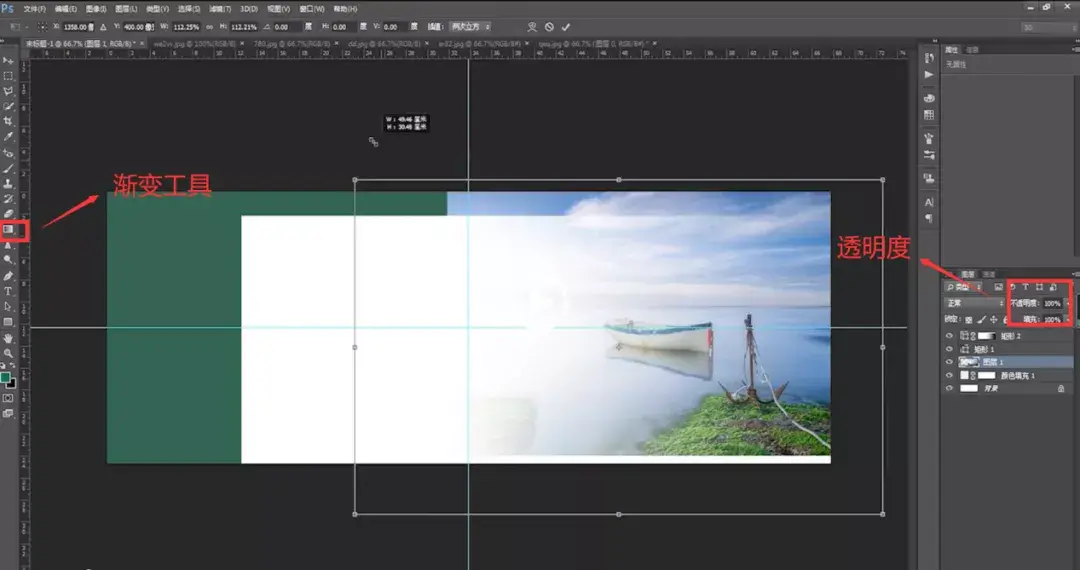
第六步 加入其他元素素材
对需要抠像的素材进行抠像(如:通道抠图法,或借助设计类网站一键抠图),已经抠好的素材可以直接加入
并调整元素大小、位置,按住【ctrl】+方向键就可以对素材位置进行微调

第七步 添加文字介绍信息
添加产品或品牌的文字介绍信息,既要简洁明了,突出你最想要消费者看到的卖点信息,又要符合Banner的整体调性,具有一定的美观性。
提示:运用文字工具和矩形工具
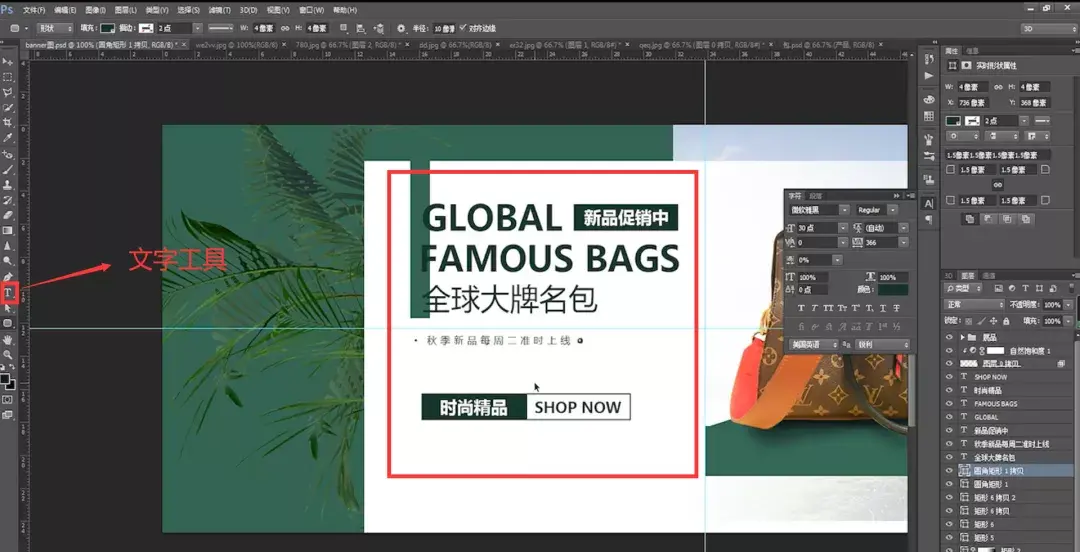
最后,再调整一下整体的排版,一张美美的banner图就设计出来啦,全程加上抠图只需要20分钟左右
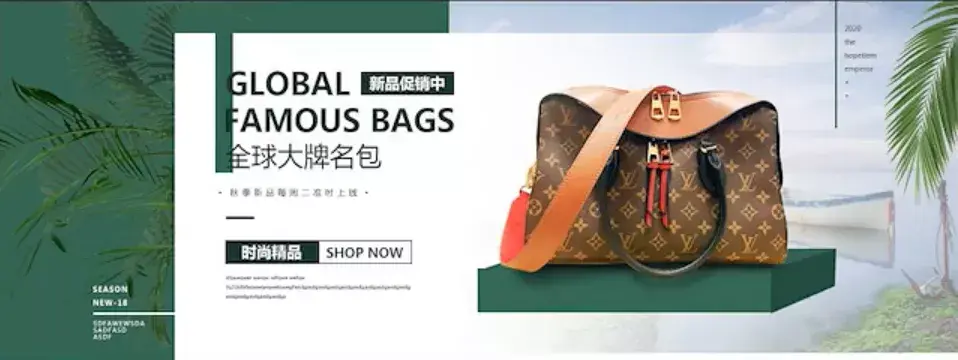
快打开ps自己试一试吧。






